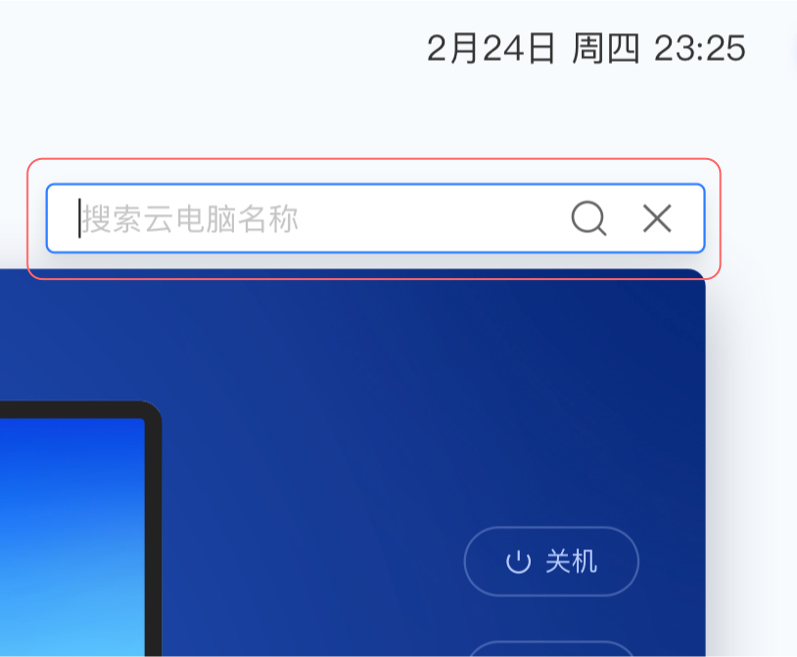1.卡片/列表视图切换
登录成功后,在桌面列表页左上角,点击“卡片视图和列表视图”切换图标,可进行卡片视图和列表视图切换,还可以查看云电脑账号有多少台云电脑。
卡片视图
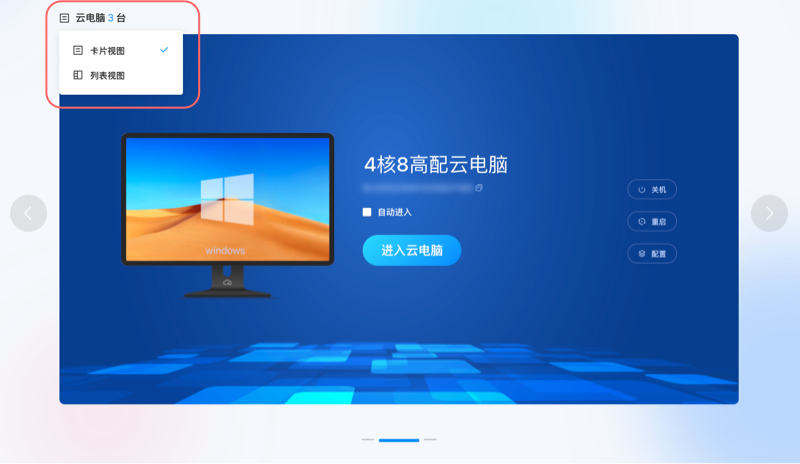
列表视图
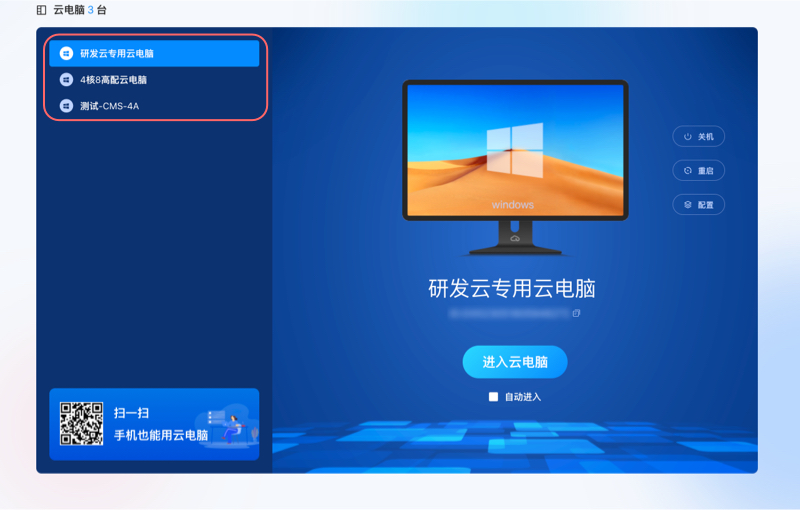
2.进入云电脑
在卡片/列表视图,点击“进入云电脑”按钮进入云电脑。
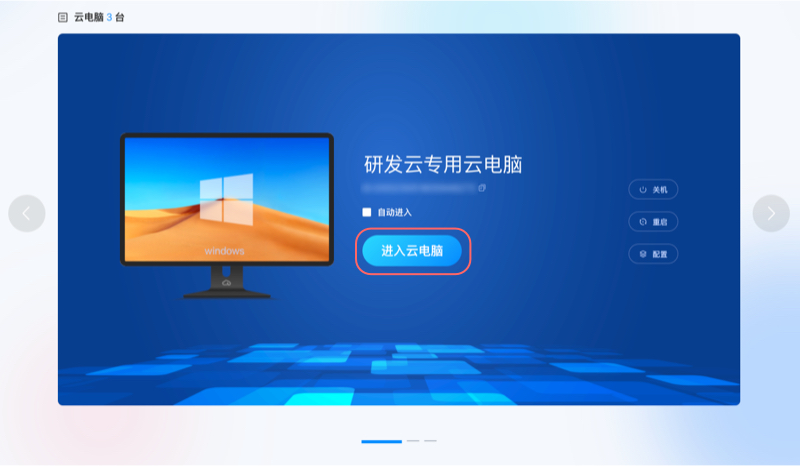
3.自动进入
在卡片/列表视图,勾选“自动进入”成功后,对应桌面默认排在第一位,下次登录自动进入对应桌面。若取消“自动进入”,取消勾选即可。

4.关机、重启
在卡片/列表视图,点击“关机”、“重启”,可对云电脑进行“关机”、“重启”操作。
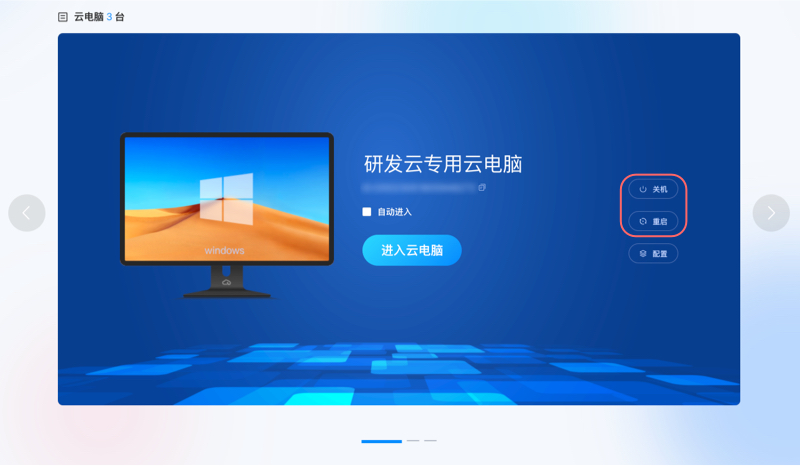
5.配置
在卡片/列表视图,点击“配置”,查看云电脑信息ID、名称以及修改名称、云电脑的CPU、内存、系统盘、数据盘配置信息。

6.列表拖动排序
鼠标左键点击选择对应的云电脑,按住拖动进行云电脑列表排序。
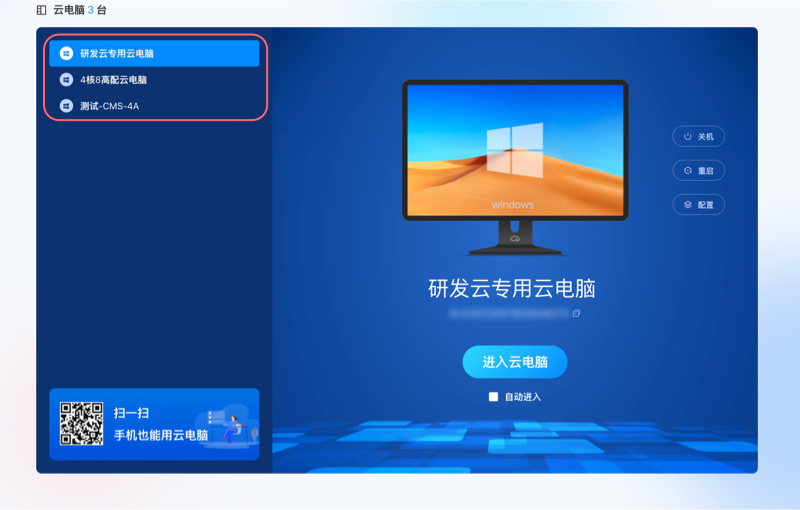
7.搜索云电脑
搜索功能默认不显示,若云电脑账号下超过6台云电脑,桌面列表右上角显示搜索功能。